Acest articol vă va arăta cum să instalați serverul media Plex pe sistemul de operare Linux. Este recomandat să utilizați IP-ul static pe computerul server, astfel încât acesta să nu primească modificări atunci când clientul încearcă să îl acceseze. Pentru instalare, veți avea nevoie de privilegii sudo.
Deschideți aplicația Terminal de linie de comandă pentru a instala Plex. Utilizați comanda rapidă de la tastatură Ctrl + Alt + T pentru a deschide Terminal.
Notă: Comenzile din acest articol sunt rulate pe Ubuntu 20.04.
Pasul 1: Descărcați Plex Media Merver
Primul pas va fi descărcarea serverului media Plex pentru Linux de pe pagina sa oficială de descărcări. Alternativ, utilizați următoarea comandă în Terminal pentru a descărca serverul media Plex pe sistemul dvs.:
$ wget https: // descărcări.plex.tv / plex-media-server-new / 1.19.3.2852-219a9974e /debian / plexmediaserver_1.19.3.2852-219a9974e_amd64.deb
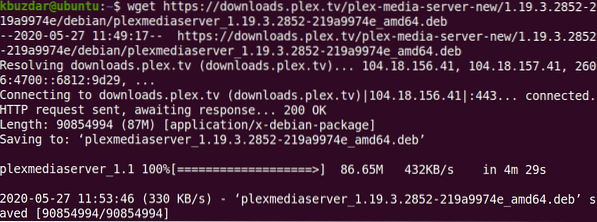
Pasul 2: Instalați Plex Media Server
Următorul pas după descărcare este instalarea serverului media Plex. Folosiți comanda cd pentru a face acest lucru. Navigați la directorul în care a fost plasat fișierul descărcat. Apoi, utilizând următoarea comandă, instalați pachetul de server media Plex descărcat pe sistemul dvs.:
$ sudo dpkg -i plexmediaserver_1.19.3 ... 2852-219a9974e_amd64.deb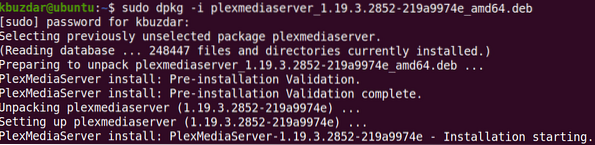
Așteptați un timp până când instalarea serverului media Plex pe sistemul dvs. s-a finalizat.
Pasul 3: Configurați Plex Media Server
Serverul media Plex este activat automat și începe să ruleze imediat după instalare. Cu toate acestea, în unele cazuri, va trebui să activați și să rulați manual Plex după instalare. Puteți configura Plex cu următoarele comenzi:
Activați serverul media Plex la pornire:
$ sudo systemctl activează plexmediaserver.serviciuPorniți serverul media Plex:
$ sudo systemctl pornește plexmediaserver.serviciuVerificați starea serviciului de server media Plex:
$ sudo systemctl status plexmediaserver.serviciuDacă serviciul funcționează corect, veți vedea starea setată ca „Activ.”
Pasul 4: Accesați Plex Media Server
Serverul media Plex poate fi accesat și configurat prin interfața sa web utilizând Portul 32400.
Pentru a accesa serverul media Plex din același sistem pe care a fost instalat serverul Plex, deschideți următoarea adresă în browser:
http: // localhost: 32400 / web
Se va deschide interfața web a serverului media Plex.
Pentru a accesa interfața web a serverului media Plex dintr-un alt sistem din rețea, utilizați adresa IP a serverului Plex în loc de gazdă locală, după cum urmează:
$ http: // plex_server_IP: 32400 / webCând se încarcă interfața web a serverului Plex, va apărea următoarea vizualizare. Aici, vi se va cere să vă conectați utilizând Google, Facebook sau un cont de e-mail.
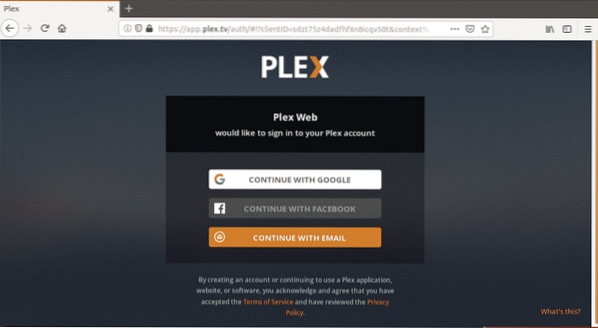
După conectare, veți vedea următoarea pagină, care conține informații despre cum funcționează Plex. Faceți clic pe AM ÎNȚELES! buton.
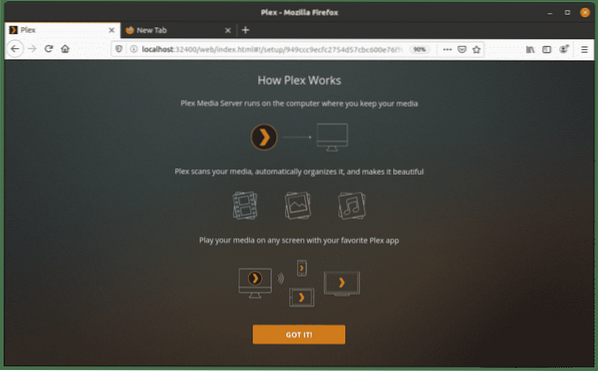
Pe pagina următoare, tastați un nume personalizat pentru serverul dvs. Plex. Asigurați-vă că caseta Permiteți-mi să accesez media în afara casei mele este bifat. Apoi apasa Următorul.
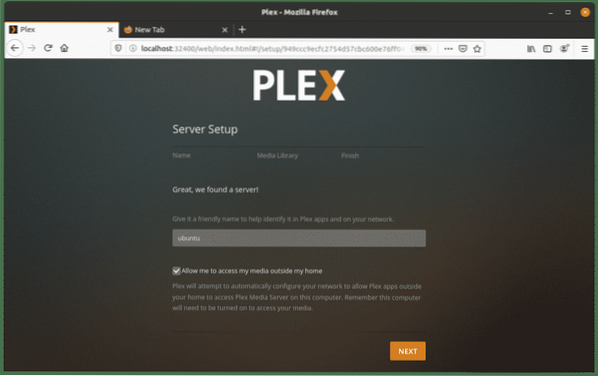
Acum, puteți adăuga biblioteci. Faceți clic pe ADĂUGAȚI BIBLIOTECA buton.
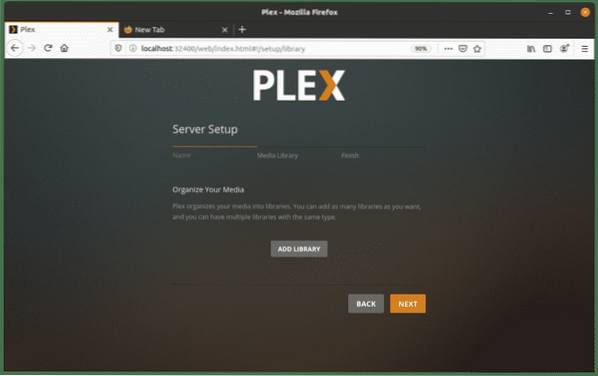
Din următoarea fereastră pop-up, alegeți tipul de bibliotecă și faceți clic Următorul.
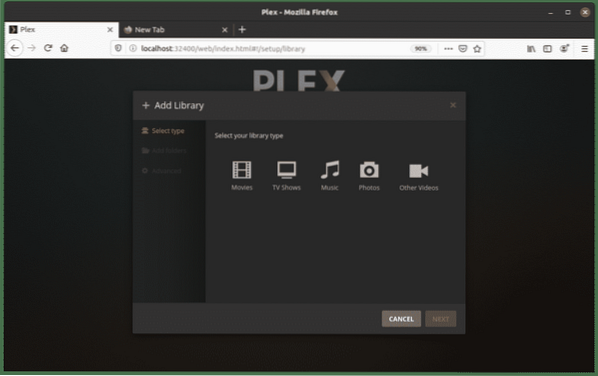
Adăugați foldere în bibliotecă făcând clic pe butonul CĂUTARE PENTRU FOLDERUL MEDIA buton. După ce ați adăugat folderele, faceți clic pe ADĂUGA buton.
În ecranul următor, faceți clic pe ADĂUGAȚI BIBLIOTECA buton .
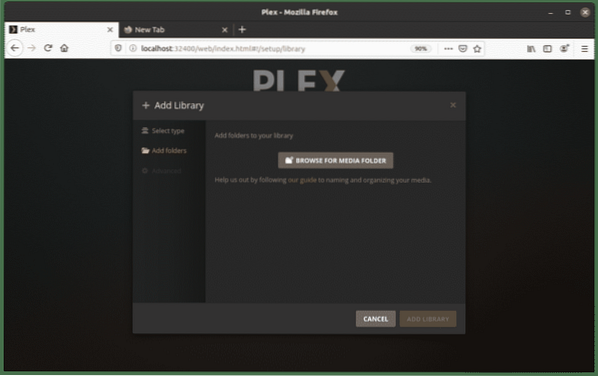
Veți putea vedea bibliotecile adăugate în tabloul de bord web Plex.
Pasul 5: Actualizați Plex Media Server
Dacă este lansată o nouă versiune a Plex, o puteți instala folosind următoarele comenzi:
$ sudo apt actualizare$ sudo apt-get --only-upgrade install plexmediaserver
Accesați Plex Media Server cu aplicația client
Aplicația Plex este disponibilă pentru aproape orice platformă, inclusiv Android, iOS, smart TV, Roku, Chromecast și multe altele. Accesați pagina Descărcări Plex, apoi descărcați și instalați aplicația relevantă pentru dispozitivul dvs. După descărcare, conectați-vă la aplicație utilizând același cont pe care l-ați folosit pentru a configura serverul Plex pe sistemul dvs. Linux. Acum, veți putea accesa toate bibliotecile și conținutul media din aplicația client Plex.
Concluzie
Asta este tot ce există! Cu Plex, puteți stoca toate filmele, emisiunile, videoclipurile și fotografiile într-un singur loc și le puteți face accesibile de pe orice dispozitiv, oriunde. În acest articol, ați învățat cum să instalați și să configurați un server media Plex pe Ubuntu 20.04.
 Phenquestions
Phenquestions


